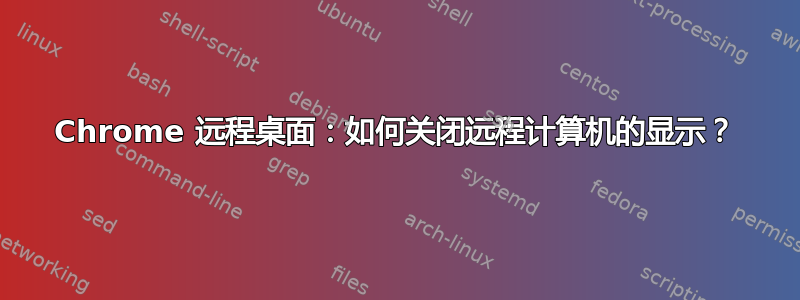
答案1
在 Windows Chrome 远程桌面上,访问远程计算机但不在远程显示:
第一个选项是手动关闭远程计算机的显示器。
第二个选项是启用 Chrome 远程桌面的窗帘模式,请参阅此处的进一步说明:
谷歌支持。
答案2
以管理员身份打开命令提示符并粘贴以下内容并按 Enter。
reg add HKLM\Software\Policies\Google\Chrome /v RemoteAccessHostRequireCurtain /d 1 /t REG_DWORD /f && reg add "HKLM\SYSTEM\CurrentControlSet\Control\Terminal && Server\WinStations\RDP-Tcp" /v SecurityLayer /d 1 /t REG_DWORD /f && reg add "HKLM\SYSTEM\CurrentControlSet\Control\Terminal Server\WinStations\RDP-Tcp" /v UserAuthentication /d 0 /t REG_DWORD /f && net stop chromoting && net start chromoting
请参阅为 Chrome 远程桌面启用窗帘模式https://support.google.com/chrome/a/answer/2799701?hl=en
答案3
我有同样的要求。我找到了以下适用于 Linux 主机的答案。它只是关闭屏幕,但不锁定它。这意味着任何人都可以按下一个键来唤醒它。
xset dpms 强制关闭
答案4
仅供参考。上面的代码不正确,因为“HKLM\SYSTEM\CurrentControlSet\Control\Terminal&&服务器\WinStations\RDP-Tcp”
正确的代码粘贴自 https://support.google.com/chrome/a/answer/2799701?hl=en
reg 添加 HKLM\Software\Policies\Google\Chrome /v RemoteAccessHostRequireCurtain /d 1 /t REG_DWORD /f && reg 添加“HKLM\SYSTEM\CurrentControlSet\Control\Terminal Server\WinStations\RDP-Tcp”/v SecurityLayer /d 1 /t REG_DWORD /f && reg 添加“HKLM\SYSTEM\CurrentControlSet\Control\Terminal Server\WinStations\RDP-Tcp”/v UserAuthentication /d 0 /t REG_DWORD /f && net 停止 chromoting && net 启动 chromoting
但是,在此注册表更新后,远程会话立即终止,并且有效的方法是将注册表 HKEY_LOCAL_MACHINE\Software\Policies\Google\Chrome\RemoteAccessHostMatchUsername 更新为 0


